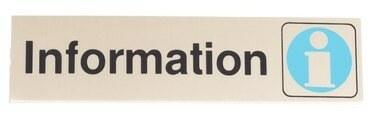
Luo tämän kaltaisia yksinkertaisia bannereita Adobe InDesignilla.
InDesign on tehokas työpöytäjulkaisuohjelma, jonka avulla voit luoda asiakirjoja ja lisätä tehosteita, joita ennen vaadittiin käyttämällä muita ohjelmia, kuten Illustratoria. Bannerin luominen on yksinkertaista tietokoneen ominaisuuksista riippumatta. Ennen kuin luot bannerin, varmista, että tiedät kuinka se tulostetaan, jotta tiedostosi luodaan tehokkaasti. Tärkein näkökohta on koko. Riippuen tietokoneesi tehosta ja tulostuslaitteista, saatat haluta pienentää mittojasi ja antaa tulostimen tehdä suurennuksen.
Vaihe 1
Avaa InDesign ja luo uusi asiakirja. Tee leveydestä ja korkeudesta verrannollinen lopulliseen tulostettuun kokoosi. Voit esimerkiksi tehdä tiedostosta 12 x 24 tuumaa, jos lopullinen koko on 24 x 48 tuumaa. Tämä tarkoittaa, että painettu kappale on suurennettava 200 prosenttiin, jotta se olisi oikean kokoinen. Lisää 1–2 tuuman marginaalit joka puolelle.
Päivän video
Vaihe 2
Aseta mitä tahansa grafiikkaa sivullesi käyttämällä Tiedosto-valikon Sijoita-komentoa tai "Ctrl" ja "D" ("Komento" ja "D" Macille). Kun tiedosto on suuri, varmista aina, että grafiikkasi on linkitetty sen sijaan, että ne olisi upotettu nopeuttamaan käsittelyä. Linkitetty grafiikka ei itse asiassa ole tiedostossa. Kun upotat grafiikan, sijoitat tiedoston itse asiassa banneritiedoston sisään ja lisäät tiedoston kokoa grafiikan koosta riippumatta. Joten 10 megatavun grafiikka lisää sen verran lopullista tiedostokokoa.
Vaihe 3
Lisää sivulle sanoja tai väriä Teksti- ja muiden työkalujen avulla. Varmista, että kaikki suunnitteluelementit ovat marginaaleissa tulostuksen ongelmien välttämiseksi.
Vaihe 4
Tallenna tiedostosi.
Kärki
Grafiikkasi ei tarvitse olla korkearesoluutioisia useimmissa suurikokoisissa tulostimissa.
Koska resoluutio ei ole niin tärkeä, voit myydä 300 DPI: n grafiikan 200 prosenttiin laadusta tinkimättä.
Sijoita valokuvat JPG-muodossa, koska se on pakattu tiedostomuoto.



